Table of Contents
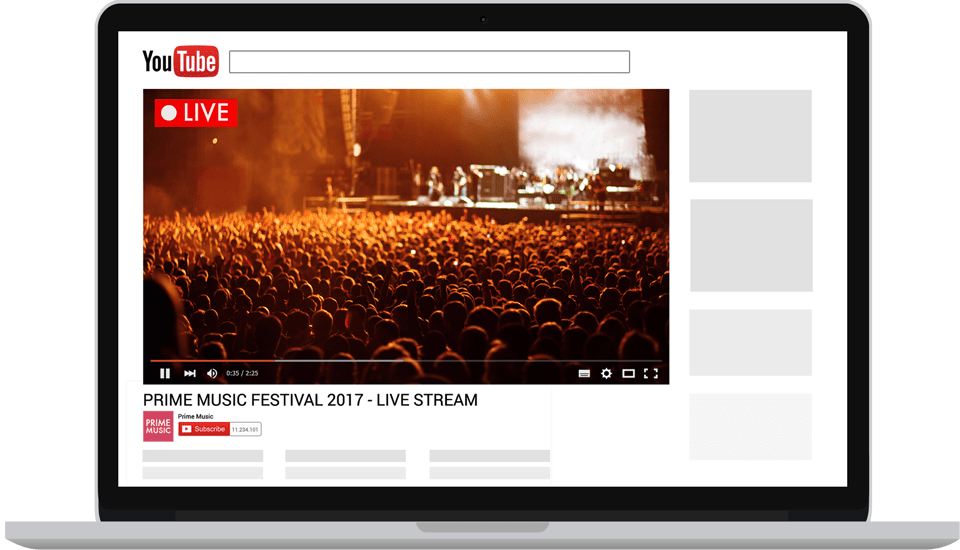
Để phát trực tiếp trên YouTube, bạn cần thực hiện một vài thao tác để xác mình kênh và bật tính năng này trên YouTube. Cùng GhienCongNghe tìm hiểu cách live stream YouTube ngay sau đây nhé.
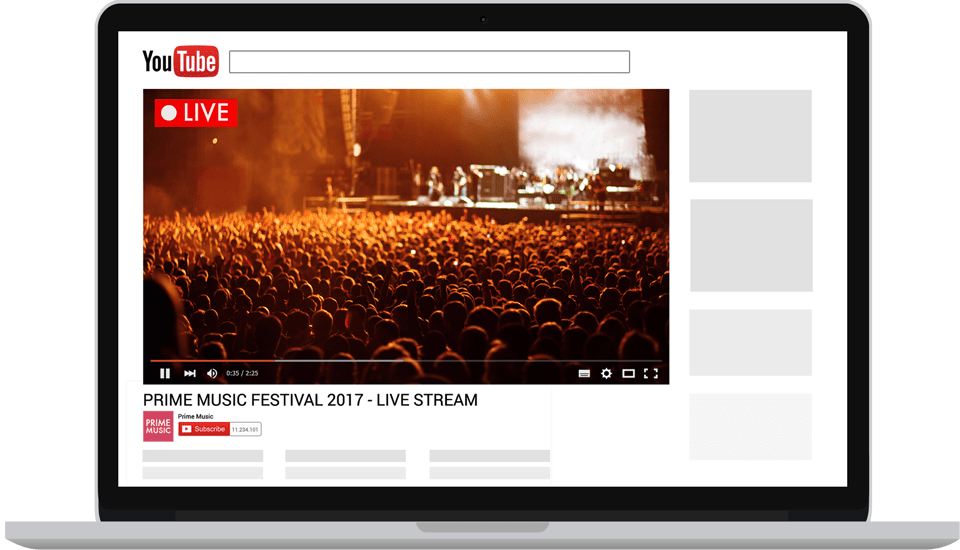
Trước khi live stream trên YouTube, bạn cần xác mình tài khoản của mình chỉ với 2 bước đơn giản. Lựa chọn quốc gia của bạn và cách thức để nhận mã xác nhận. Nhập 6 mã số mà bạn nhận được và như vậy bạn đã xác mình tài khoản thành công.
Sau đó, bật tính năng phát trực tiếp tại Channel features page, YouTube studio Live events page hoặc Live Control Room.
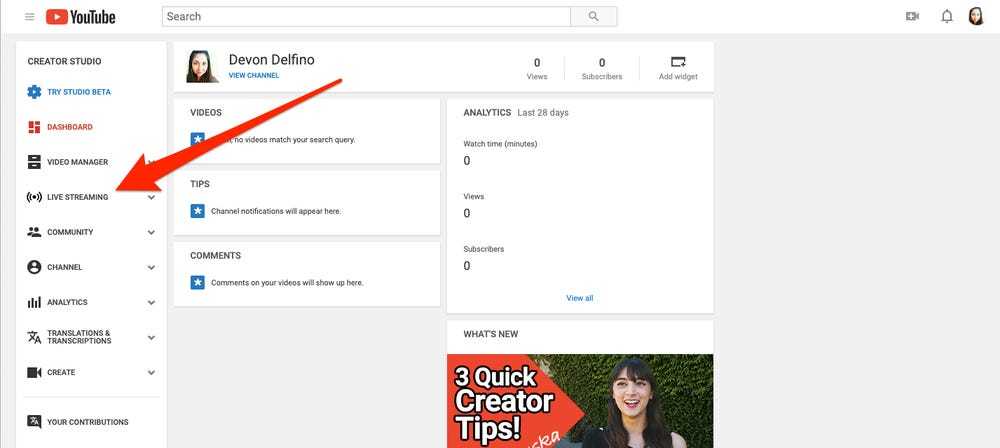
Bạn cần chờ 24 tiếng để tính năng được kích hoạt cho kênh YouTube của mình. Và lưu ý kênh của bạn cần đạt ít nhất 1000 người theo dõi để có thể phát trực tiếp. Sau khi bạn đã thực hiện tất cả thao tác, dưới đây là hướng dẫn cách live stream YouTube.
Hướng dẫn cách live stream YouTube
Bạn có thể phát trực tiếp trên YouTube trên máy tính qua webcam hoặc camera trên thiết bị di động của bạn. Cùng tham khảo hướng dẫn dưới đây và chọn cách phù hợp với thiết bị bạn đang sử dụng nhé.
Cách live stream YouTube trên máy tính
Cách phát trực tiếp YouTube trên máy tính khá đơn giản, bạn chỉ cần sử dụng webcam của máy tính trên các trình duyệt Chrome hoặc Firefox.
- Truy cập YouTube tại www.youtube.com và đăng nhập vào tài khoản của bạn.
- Nhấp vào biểu tượng máy ảnh trong thanh công cụ trên cùng (nó có một dấu cộng bên trong) và chọn Go live.
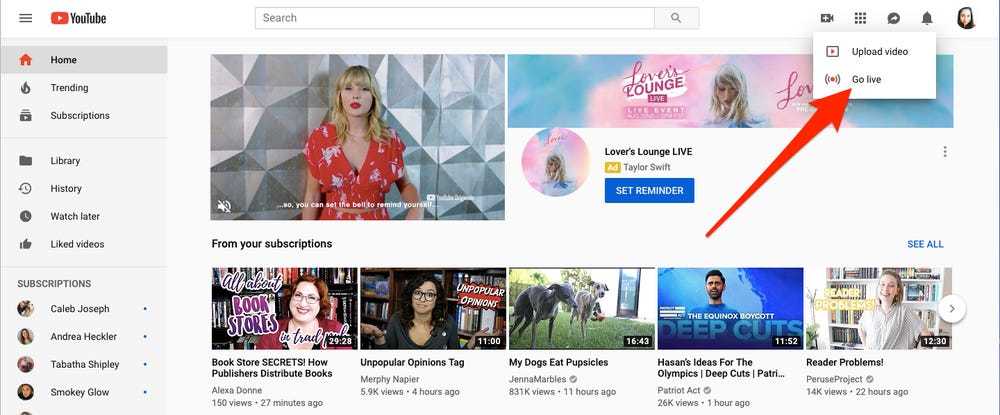
- Khi có thông báo hiện lên, chọn bạn muốn live stream Right Now (ngay bây giờ) hoặc Later Date (Để sau) bằng cách nhấn vào nút Start bên cạnh mỗi lựa chọn.
- Nếu bạn đã chọn Right Now, tiếp theo, bạn sẽ được yêu cầu lựa chọn sử dụng Built-in Webcam (webcam của máy) hoặc Streaming Software (phần mềm live stream). Chọn tùy chọn webcam nếu có.
- Bây giờ, hãy nhập tiêu đề và mô tả của bạn, đồng thời thiết lập cài đặt bảo mật cho buổi phát trực tiếp trên YouTube của bạn.
- Nhấp vào Save – Lúc này webcam của bạn sẽ tạo hình thu nhỏ cho buổi phát trực tiếp, vì vậy hãy chuẩn bị cẩn thận cho buổi phát trực tiếp này nhé.
- Nhấp vào Go Live.
- Khi bạn hoàn tất, hãy nhấp vào End Stream ở cuối màn hình. Video phát trực tiếp của bạn sẽ được lưu trữ với thời lượng không quá 12 tiếng.
Cách live stream YouTube trên điện thoại
- Mở ứng dụng YouTube trên điện thoại của bạn và đăng nhập vào tài khoản của bạn.
- Nhấn vào biểu tượng dấu + tại menu bên dưới màn hình.
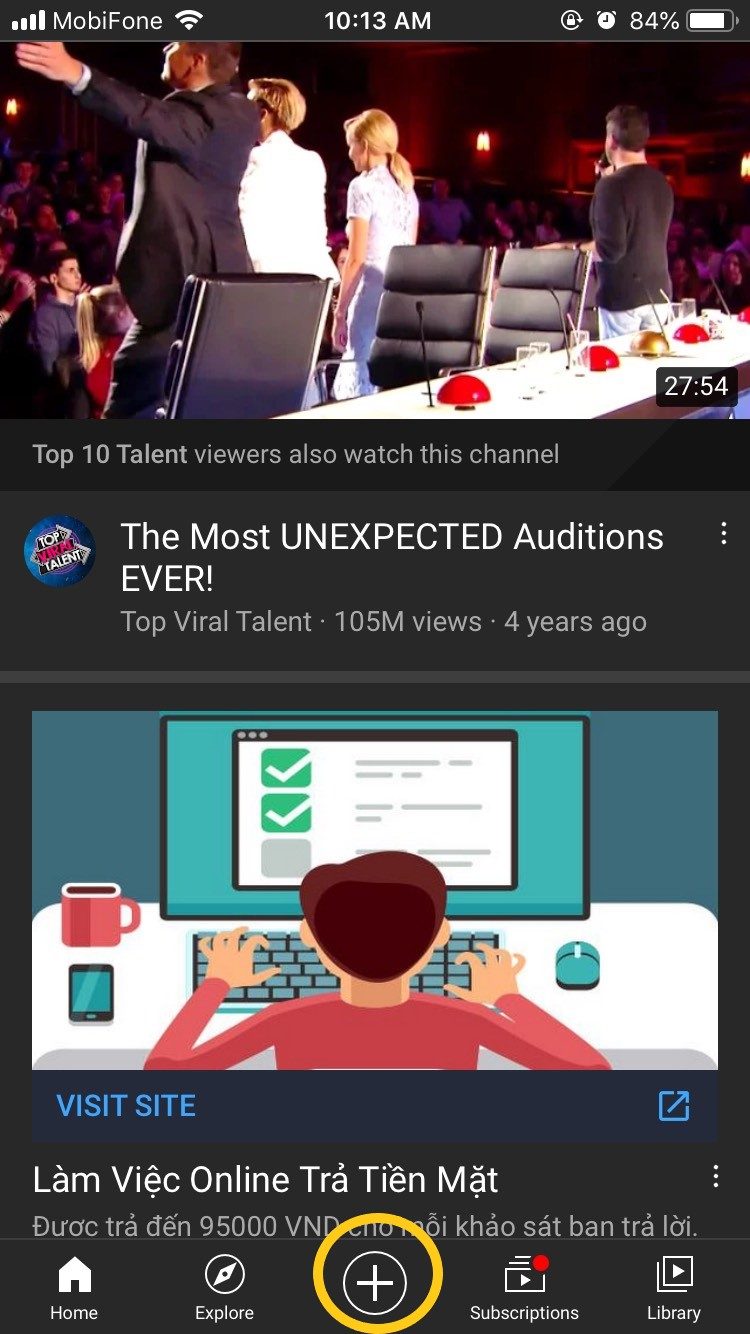
- Chọn Go Live. Nếu đây là lần đầu tiên bạn phát trực tiếp trên điện thoại, bạn cần chờ 24 giờ để kích hoạt tính năng này trên điện thoại.
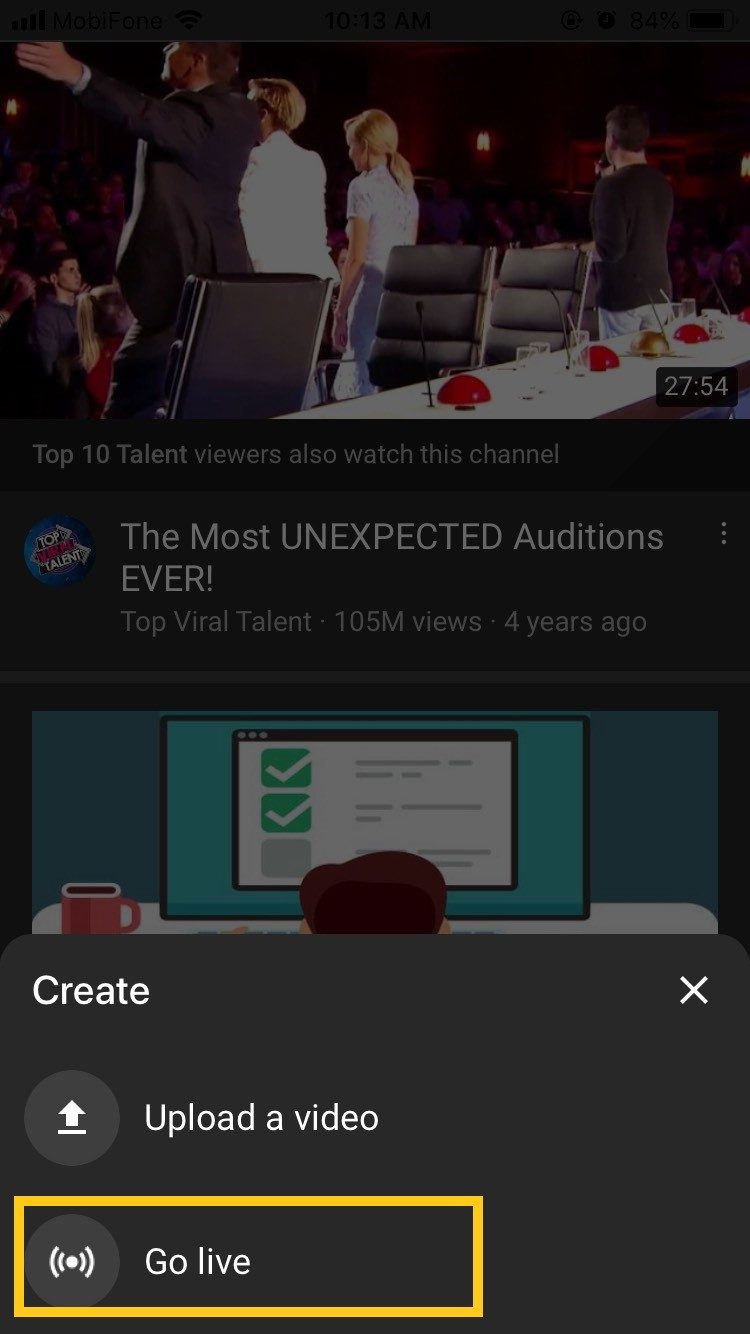
- Nếu cần thiết, hãy cho phép YouTube ghi âm thanh trên điện thoại của bạn. Đồng thời bạn cần cho phép truy cập vào những thứ như máy ảnh, micro và vị trí của mình.
- Tạo tiêu đề và thiết lập cài đặt quyền riêng tư.
- Nếu muốn, bạn có thể chọn “Tùy chọn khác” để tùy chỉnh thêm buổi phát trực tiếp của mình, bao gồm lên lịch, trò chuyện trực tiếp và giới hạn độ tuổi cho người xem.
- Chọn xem video của bạn có dành cho trẻ em hay không để livestream của bạn tuân thủ các chính sách về độ tuổi và nội dung của YouTube.
- Nhấn Next để chụp ảnh thu nhỏ của bạn hoặc chọn tải ảnh thumbnail lên.
- Chọn Go Live để bắt đầu buổi phát trực tiếp của bạn.
- Để kết thúc buổi phát trực tiếp từ điện thoại di động, hãy nhấn vào Finish rồi nhấn Ok.
Tìm hiểu thêm một số thủ thuật hay cho YouTube dưới đây:
- Tổng hợp cách tắt quảng cáo YouTube không phải ai cũng biết
- Đừng tìm trong app YouTube nữa, ở đây có cách đổi ảnh bìa YouTube trên điện thoại
- Tính năng vòng lặp vẫn chưa có trên điện thoại thì làm sao để lặp lại video YouTube
Trên đây là 2 cách live stream YouTube mà GhienCongNghe muốn giới thiệu đến bạn đọc. Hy vọng bài viết này hữu ích với bạn. Đừng quên Like & Share để ủng hộ GhienCongNghe tiếp tục chia sẻ thêm nhiều thông tin thú vị và bổ ích nữa nhé.
Tham khảo Business Insider











